Garageband如何创建轨道 Garageband创建轨道指南
时间:2023-4-18作者:未知来源:三度网教程人气:
- 随着科技的发展,手机在我们的生活中扮演了很重要的角色,手机在便利我们生活的同时,也会对我们造成很重要的影响.手机已经成为了我们的必需品,不仅是通讯工具,而且很大程度上都是娱乐功能。 手机人人爱,人人离不了啦.那么使用手机时,还要细心学习一些小知识!我们能够更好的使用手机。
Garageband中你需要掌握轨道的创建,有的小伙伴们还不知道具体的操作。Garageband怎么创建轨道?接下来,就跟着小编一起来看看Garageband创建轨道教程吧~
Garageband创建轨道教程:
选取“轨道”>“新建轨道”(或按下 Option-Command-N)。
点按轨道头上方的“添加轨道”按钮 “添加轨道”按钮。
在“新建轨道”对话框的上半部分中选择轨道类型。
对于音轨,请从“输入”弹出式菜单中选取输入源。
执行以下任一操作:
若要打开音轨的监听:请选择“我想在演奏和录音时听到乐器的声音”复选框。
若要启用音轨录音:请选择“准备新的音轨以立即进行录音”复选框。
若要更改输入设备:在“输入”弹出式菜单下方,有一行文本显示当前的输入设备。点按该文本旁边的箭头,然后在“音频”偏好设置面板中更改设备。
若要更改输出设备:在“输出”弹出式菜单下方,有一行文本显示当前的输出设备。点按该文本旁边的箭头,然后在“音频”偏好设置面板中更改设备。
请点按“创建”。
新轨道将出现在轨道区域中,且“资源库”将打开以便您可以为轨道选取 Patch。
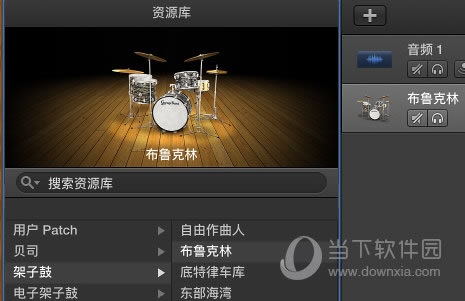
以上就是小编带来的Garageband创建轨道教程解析了,有所了解之后各位小伙伴可以自行去实践一下啦~
手机APP这些安装在手机里面丰富多彩的软件,让我们的生活更加方便和精彩。游戏、社交、购物、视频、音乐、学习......我们可以随时随地,随处进行。